分享Win10桌面图标大小怎么更改(win10系统更改桌面图标大小)
|
最近有用户反应在在使用Win10系统的时候觉得桌面图标过大或者太小,这个时候我们该如何更改桌面图标的大小呢?其实在Win10桌面空白处点击鼠标右键可以更改桌面图标大小,即大图标、中等图标和小图标。而且我们还可以通过鼠标加组合键来任意更改桌面图标大小。这里小编为大家带来了具体的操作步骤,一起来看看吧! 更改Win10桌面图标大小的方法 1、打开电脑进入Win10系统的时候,发现桌面图标变小了,如下图所示。
2、在Win10系统桌面空白处右键,将鼠标移动到查看上面,在选择大图标,选择后,桌面图标就会变得很大,如下图所示。
3、选择大图标后,整个Win10系统的桌面图标都变大了。如下图所示。
4、有时候为了查看文件方便,把Win10桌面图标变的很大,桌面图标变大了,看起来很不舒服。 5、在Win10系统桌面空白处右键,将鼠标移动到查看上面,在选择中等图标,选择后,桌面图标就会变得比较适中,如下图所示。
6、选择中等图标后,整个Win10系统的桌面图标都变的大小适中了,看起来也很舒服。如下图所示。
|
- 上一篇
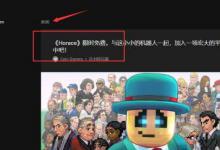
分享Epic如何领取免费游戏(epic无法领取免费游戏)
Epic是一款非常棒的游戏下载平台,并且Epic每周都会有一个免费的游戏可以领取,但是应该如何去领取Epic的免费游戏呢?下面小编就教一教大家如何去领取吧。Epic领取免费游戏的方法首先打开Epic平台,在首页新闻上面一般就可以看到免费领取本周免费游戏的消息,点击即可进入该游戏的主页。如果首页没有,那么在左侧选择
- 下一篇
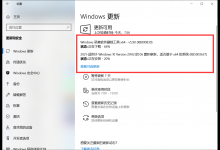
电脑在更新的时候直接卡住,过了几个小时还是卡顿在同一个进度,这要怎么办呢?
就在今日,不少小伙伴都接收到了微软最新推出的更新KB5003637,许多小伙伴也开始升级。但是有一些小伙伴问自己的电脑在更新的时候直接卡住,过了几个小时还是卡顿在同一个进度,这要怎么办呢?下面小编就带着大家一起看看吧!操作方法:首先我们可以尝试重新启动电脑,再次进入到系统更新界面进行更新。如果还是出现问题,我们可以下载离线安装包,下载完成好断网安装。下载地址

